iPad 使用手册
- 欢迎使用
-
-
- 兼容 iPadOS 18 的 iPad 机型
- iPad mini(第 5 代)
- iPad mini(第 6 代)
- iPad mini (A17 Pro)
- iPad(第 7 代)
- iPad(第 8 代)
- iPad(第 9 代)
- iPad(第 10 代)
- iPad Air(第 3 代)
- iPad Air(第 4 代)
- iPad Air(第 5 代)
- iPad Air 11 英寸 (M2)
- iPad Air 13 英寸 (M2)
- 11 英寸 iPad Pro(第 1 代)
- 11 英寸 iPad Pro(第 2 代)
- 11 英寸 iPad Pro(第 3 代)
- 11 英寸 iPad Pro(第 4 代)
- iPad Pro 11 英寸 (M4)
- 12.9 英寸 iPad Pro(第 3 代)
- 12.9 英寸 iPad Pro(第 4 代)
- 12.9 英寸 iPad Pro(第 5 代)
- 12.9 英寸 iPad Pro(第 6 代)
- iPad Pro 13 英寸 (M4)
- 设置基础功能
- 让 iPad 成为你的专属设备
- 与亲朋好友保持联系
- 自定义你的工作区
- 充分利用 Apple Pencil
- 为儿童自定义 iPad
-
- iPadOS 18 的新功能
-
- 阅读 PDF
- 快捷指令
- 提示
- 版权
在 iPad 上使用屏幕键盘键入
在 iPad 上,你可以使用屏幕键盘输入和编辑文本。
你还可以使用听写、外接键盘和 Apple Pencil 来输入文本。
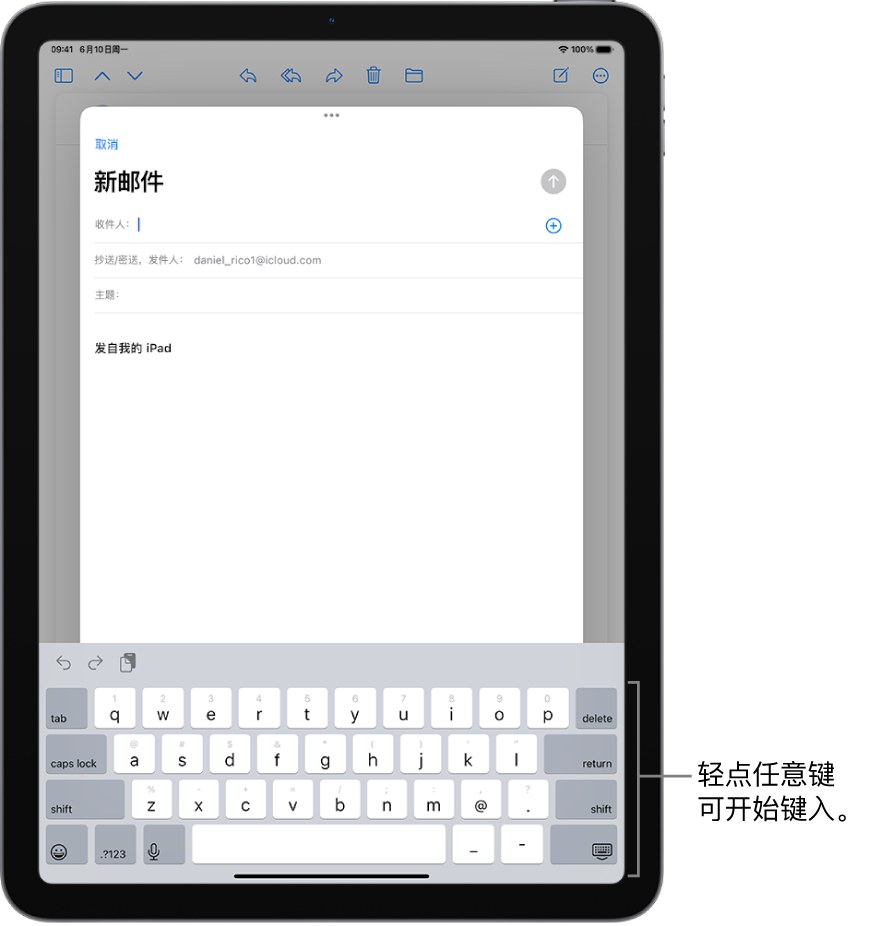
使用屏幕键盘输入文本
在允许文本编辑的任何 App 中,轻点文本栏即可打开屏幕键盘。你可以捏合手指来缩小键盘,然后轻点单个按键以键入,或者使用速滑从一个字母滑动到下一个字母来键入,无需抬起手指(部分语言不可用)。若要结束输入字词,请抬起手指。(如果滑动键入一个字词后轻点 ![]() ,整个字词会被删除。)
,整个字词会被删除。)
你可以将缩小的键盘从屏幕底部拖到任何想要的位置,以便单手键入。
若要恢复为全键盘,请张开手指。在全键盘上,你需要轻点按键来键入。
输入文本时,你可以在缩小的键盘和全键盘上执行以下任一项操作:
键入大写字母:轻点
 ,或触碰
,或触碰  ,然后滑动到一个字母。
,然后滑动到一个字母。打开大写锁定:轻点两下
 。
。快速在句子末尾键入句点和空格:轻点两下空格键。
输入数字、标点符号或符号:轻点
 或
或 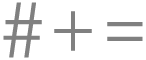 。
。纠正拼写:轻点拼写错误的字词(以红色下划线表示)以查看纠正建议,然后轻点一个建议来替换该字词或键入纠正项。
撤销自动改正:键入时,拼写错误的字词会自动改正并暂时加上下划线,以向你指示已更改的字词;若要复原到你键入的拼写,请轻点带下划线的字词,然后轻点要使用的拼写。
撤销上一次编辑:用三指向左轻扫,然后轻点屏幕顶部的“撤销”;或者轻点
 。
。重做上一次编辑:用三指向右轻扫,然后轻点屏幕顶部的“重做”;或者轻点
 。
。隐藏屏幕键盘:轻点
 。
。
打开键盘声音
你可以自定义键盘设置以在键入时听到按键音。
前往“设置”![]() >“声音”,然后打开“按键音”。
>“声音”,然后打开“按键音”。
将屏幕键盘变为触控板
你可以将屏幕键盘变为触控板,以轻松移动和放置插入点。

单指按住空格键直到键盘变为浅灰色。
若要移动插入点,请用手指在键盘上拖移。
若要选择文本,请再用一个手指按住键盘,然后在键盘上移动第一个手指来调整所选内容。
请参阅选择、剪切、拷贝和粘贴文本以了解更多文本选择方式。
键入时输入带重音符号的字母或其他字符
键入时,按住与你想要的字符相关的键盘上的字母、数字或符号。
例如,若要输入 é,请按住 e 键,然后滑动手指并在想要的选项上松开。
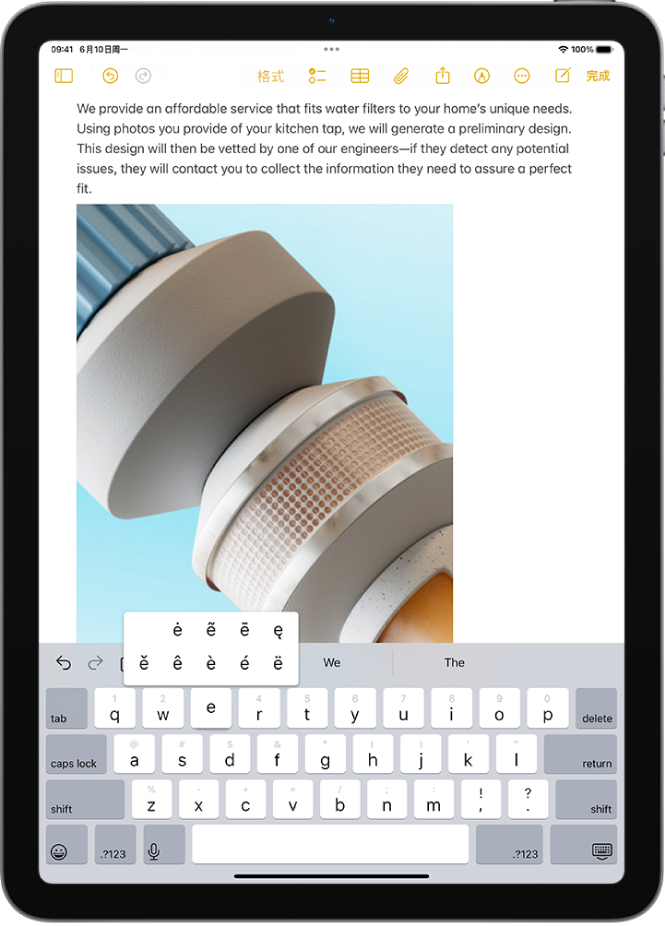
你还可以执行以下任一项操作:
在泰文键盘上:通过按住相关的阿拉伯数字来选取本土数字。
在中文、日文或阿拉伯文键盘上:轻点键盘顶部的建议字符或候选字以输入,或向左轻扫以查看更多候选字。
【注】若要查看完整的候选字列表,请轻点右侧的向上箭头。若要返回短列表,请轻点向下箭头。
移动文本
在文本编辑 App 中,选择要移动的文本。
按住所选文本直到其浮起,然后将它拖移到 App 中的另一个位置。

如果改变主意而不想移动文本,请在拖移前抬起手指,或将文本拖出屏幕。
更改键盘设置
你可以关闭和打开预测文本和自动改正等特殊键入功能。
在屏幕键盘上键入期间,按住
 或
或  ,然后轻点“键盘设置”。或者前往“设置”
,然后轻点“键盘设置”。或者前往“设置” >“通用”>“键盘”。
>“通用”>“键盘”。打开或关闭键入功能(在“所有键盘”下方)。